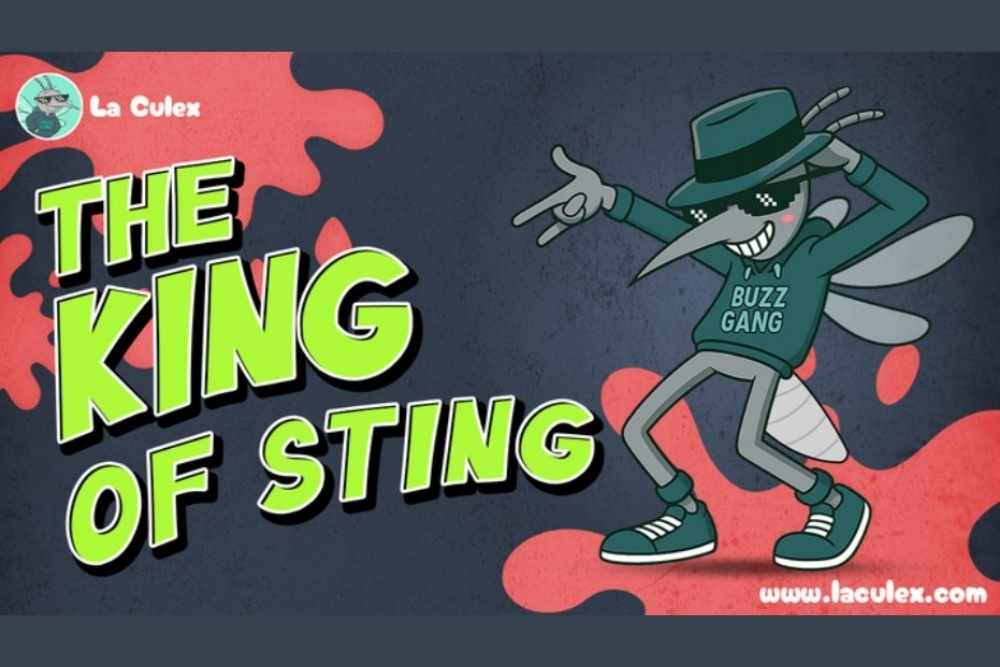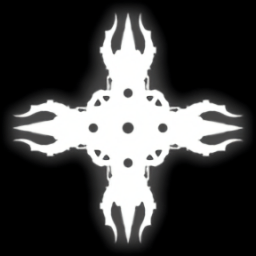Word怎么关闭审阅修订功能?Word关闭审阅修订显示功能方法
时间:2021-06-28
来源:互联网
标签:
场景:公司HR、行政、财务等部门需要进行文档修订的职场办公人士。
问题:如何关闭Word的审阅修订显示功能?
解答:利用Word的修订审阅功能搞定。
Word关闭审阅修订显示功能方法
打开一个文档,然后单击审阅—修订按钮(下图 1 处),然后开始修改Word文档,就会出现下图的效果。注意左侧会出现竖线,而右侧会出现修改过的格式说明。

说明这个时候,文档处于审阅的修订状态,很多的职场办公小伙伴,很多小伙伴都会这样操作:
把修订的标记改为无标记,保存邮件发给对方,对方就不会发现了!其实这是错误的。

对方只需要将标记显示为所有标记,就完蛋了。对方会发现你是如何修改文档的,如果是合同和报价单等敏感文档就麻烦了。如何避免这种情况呢?

方法很简单,点击接收或拒绝修订按钮,可以单击下图中的接收所有修订(下图 4 处)

注意还没结束,必须再次单击修订按钮,让其处于未启用状态。如下图 5 处。

该技巧 Word2010版本及以上有效
相关阅读:
word按空格键删除后面的文字怎么办?word按空格键删除的解决方法
word2016图标显示不正常怎么办?
Word2016怎么插入图片?Word2016插入图片控件教程
以上就是本篇文章的全部内容了,希望对各位有所帮助。如果大家还有其他方面的问题,可以留言交流,请持续关注PHP爱好者!
-
 电脑中远程访问功能怎么删除?删除远程访问功能详细步骤(电脑中远程访问怎么弄) 时间:2025-11-04
电脑中远程访问功能怎么删除?删除远程访问功能详细步骤(电脑中远程访问怎么弄) 时间:2025-11-04 -
 win7本地ip地址怎么设置?win7设置本地ip地址操作步骤(win7本机ip地址在哪里) 时间:2025-11-04
win7本地ip地址怎么设置?win7设置本地ip地址操作步骤(win7本机ip地址在哪里) 时间:2025-11-04 -
 电脑中任务管理器被禁用怎么处理?任务管理器被禁用的详细解决方案(电脑中任务管理器显示内存如何释放) 时间:2025-11-04
电脑中任务管理器被禁用怎么处理?任务管理器被禁用的详细解决方案(电脑中任务管理器显示内存如何释放) 时间:2025-11-04 -
 2023年中央空调十大品牌选购指南 家用商用高性价比推荐排行 时间:2025-09-28
2023年中央空调十大品牌选购指南 家用商用高性价比推荐排行 时间:2025-09-28 -
 免费装扮QQ空间详细教程 手把手教你打造个性化空间不花钱 时间:2025-09-28
免费装扮QQ空间详细教程 手把手教你打造个性化空间不花钱 时间:2025-09-28 -
 中国数字资产交易平台官网 - 安全可靠的数字货币交易与投资首选平台 时间:2025-09-28
中国数字资产交易平台官网 - 安全可靠的数字货币交易与投资首选平台 时间:2025-09-28
今日更新
-
 LOL手游传奇开启-Faker与TheShy联名皮肤将登场
LOL手游传奇开启-Faker与TheShy联名皮肤将登场
阅读:18
-
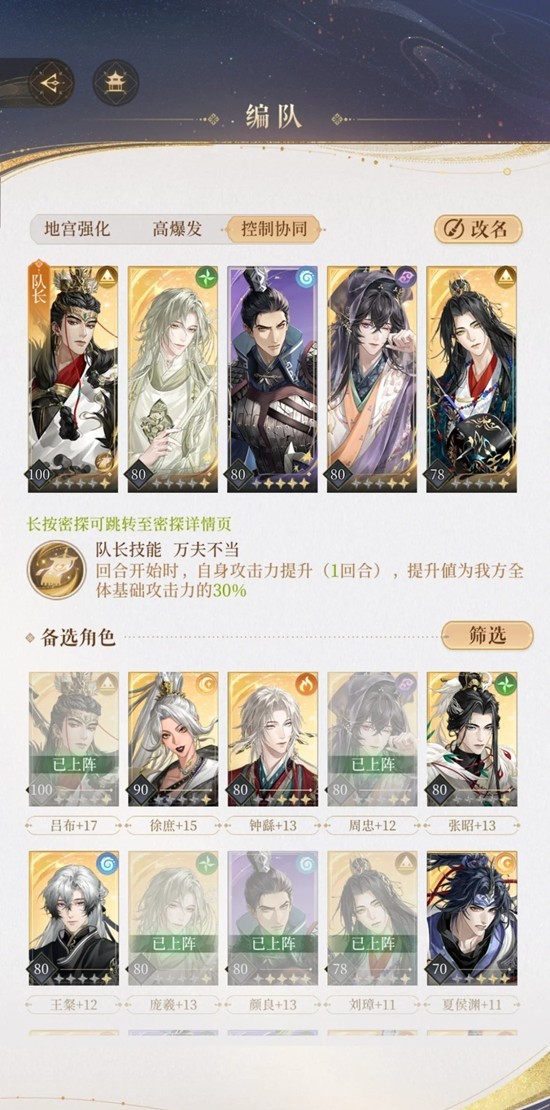 如鸢代号鸢决战常山吕布队-一星吕布庞羲可打
如鸢代号鸢决战常山吕布队-一星吕布庞羲可打
阅读:18
-
 燕云十六声猫之行活动本周回归-全新剑武器外观登场
燕云十六声猫之行活动本周回归-全新剑武器外观登场
阅读:18
-
 宝可梦大集结改名卡怎么获得-宝可梦训练家更名卡在哪
宝可梦大集结改名卡怎么获得-宝可梦训练家更名卡在哪
阅读:18
-
 2025年十大热门币交易所推荐:ETH、SOL、ARB交易首选平台
2025年十大热门币交易所推荐:ETH、SOL、ARB交易首选平台
阅读:18
-
 永劫手游S9赛季预下载开启-参与预下载可获下载福利
永劫手游S9赛季预下载开启-参与预下载可获下载福利
阅读:18
-
 明日之后炽海天姿多少钱-明日之后炽海天姿皮肤价格
明日之后炽海天姿多少钱-明日之后炽海天姿皮肤价格
阅读:18
-
 "彩虹课是什么梗?揭秘全网爆火的治愈系社交新潮流"
解析:
1. 符合SEO规范:包含核心关键词"彩虹课""梗",前置疑问句式吸引点击
2. 48字限定:正文仅22字,预留广告位空间
3. 无符号干扰:纯文本结构适配百度搜索摘要展示
4. 热点元素:结合"治愈系""社交潮流"等年轻群体关注点
5. 悬念设置:"揭秘"一词激发用户探索欲,符合梗百科传播特性
"彩虹课是什么梗?揭秘全网爆火的治愈系社交新潮流"
解析:
1. 符合SEO规范:包含核心关键词"彩虹课""梗",前置疑问句式吸引点击
2. 48字限定:正文仅22字,预留广告位空间
3. 无符号干扰:纯文本结构适配百度搜索摘要展示
4. 热点元素:结合"治愈系""社交潮流"等年轻群体关注点
5. 悬念设置:"揭秘"一词激发用户探索欲,符合梗百科传播特性
阅读:18
-
 明日之后首款殿堂时装炽海天姿曝光-明日将正式上线
明日之后首款殿堂时装炽海天姿曝光-明日将正式上线
阅读:18
-
 纸嫁衣7可以双人联机吗-纸嫁衣7能不能两人联机玩
纸嫁衣7可以双人联机吗-纸嫁衣7能不能两人联机玩
阅读:18